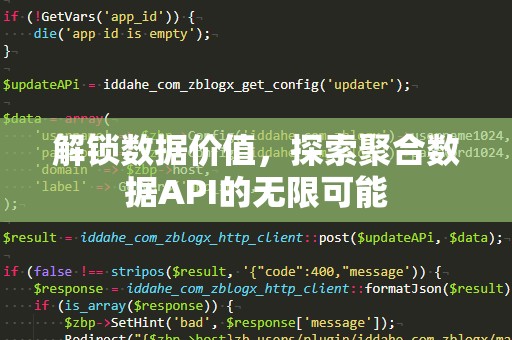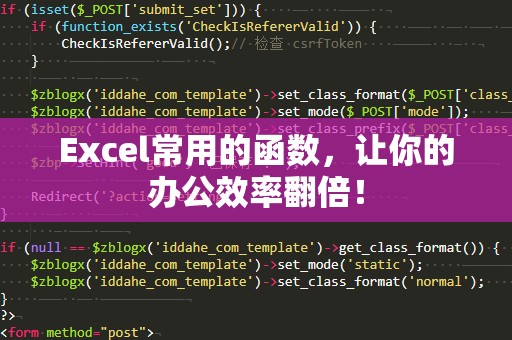在我们日常工作中,Excel作为一个强大的数据处理工具,广泛应用于各个行业。无论是财务报表、市场分析,还是项目进度跟踪,Excel的应用都无处不在。今天,我们将深入探讨一个非常实用的Excel函数——if函数。通过if函数,我们可以实现多条件判断,轻松应对复杂的数据分析任务。如何在实际工作中巧妙地使用if函数的多条件高级用法呢?本文将为你揭开其中的奥秘。
一、if函数基础回顾
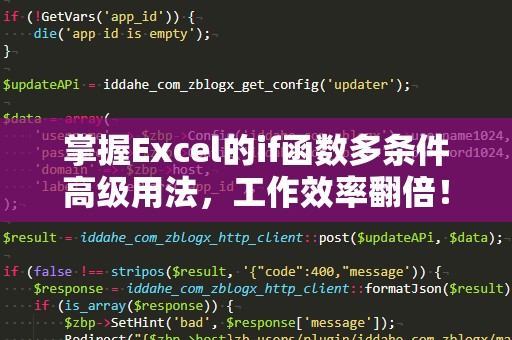
在我们深入探讨if函数的多条件用法之前,首先来简单回顾一下if函数的基础用法。if函数的基本语法如下:
=IF(逻辑测试,值为真时返回的结果,值为假时返回的结果)
例如,如果你想要根据学生的成绩判断其是否及格,可以使用以下公式:
=IF(A1>=60,"及格","不及格")
上述公式中,A1代表学生的成绩,if函数会判断该成绩是否大于等于60,如果是则返回“及格”,否则返回“不及格”。
二、if函数的多条件判断
在实际应用中,我们往往需要处理多个条件。单纯的if函数可能无法满足复杂的需求,幸运的是,Excel提供了多种方式来扩展if函数的功能,使其可以处理多个条件。最常见的方法就是使用“嵌套if函数”以及“组合if函数与其他逻辑运算符”。
1.嵌套if函数
嵌套if函数指的是在一个if函数的“值为真”或“值为假”部分,再次使用if函数进行判断。通过这种方式,我们可以实现多重条件判断。以下是一个简单的例子:
假设你有一份学生成绩单,需要根据成绩划分等级,使用if函数可以按如下方式处理:
=IF(A1>=90,"A",IF(A1>=80,"B",IF(A1>=70,"C","D")))
这个公式的意思是,如果学生的成绩大于等于90,返回“A”;如果成绩在80到89之间,返回“B”;如果成绩在70到79之间,返回“C”;否则,返回“D”。
通过嵌套if函数,我们能够根据多个条件对数据进行分类。需要注意的是,嵌套if函数虽然功能强大,但当条件过多时,公式可能会变得非常复杂,甚至难以维护。
2.if函数与逻辑运算符组合使用
除了嵌套if函数外,我们还可以通过将if函数与逻辑运算符(如AND、OR等)结合,实现更加灵活的多条件判断。例如,我们可以使用AND函数来判断多个条件是否同时满足,或者使用OR函数判断是否有任意一个条件满足。
使用AND函数进行多条件判断
假设你需要判断一个员工的工作表现是否合格,条件是该员工的工作效率(A列)和工作态度(B列)都必须满足一定标准。你可以使用以下公式:
=IF(AND(A1>=80,B1="良好"),"合格","不合格")
这个公式的意思是,如果A列的工作效率大于等于80,并且B列的工作态度为“良好”,则返回“合格”;否则返回“不合格”。
使用OR函数进行多条件判断
如果你需要判断员工是否至少满足一个条件,例如工作效率(A列)大于等于80分,或者工作态度(B列)为“良好”,你可以使用OR函数,公式如下:
=IF(OR(A1>=80,B1="良好"),"合格","不合格")
如果A列工作效率大于等于80,或者B列工作态度为“良好”,公式返回“合格”;否则返回“不合格”。
三、if函数多条件的应用场景
if函数的多条件判断在实际工作中有广泛的应用场景。比如,财务报表中常常需要根据不同的销售额区间,给出不同的奖励;在考核管理中,需要根据员工的工作表现和考勤记录做出评价。通过合理使用if函数的多条件判断,能够提高工作效率,减少手动计算的时间,最大化提升数据处理的准确性和可靠性。
通过上一部分的讲解,大家应该已经对if函数的基础用法以及多条件判断有了初步的了解。如何在更复杂的工作场景中利用if函数进一步提升我们的工作效率呢?我们将介绍一些进阶技巧,帮助你更好地应对日常数据处理中的挑战。
四、使用if函数与其他Excel函数结合
虽然if函数本身非常强大,但有时候它与其他Excel函数结合使用,能够实现更复杂、更精确的计算。我们将介绍几种常见的if函数与其他函数的结合使用方式。
1.if与vlookup函数结合
在数据分析中,vlookup函数经常用于查找某个值并返回其对应的数据。结合if函数使用,可以根据不同的条件进行动态的查找。例如,如果我们要根据员工ID查找其工资,并根据工资水平给出不同的评价,可以使用如下公式:
=IF(VLOOKUP(A1,工资表!A:B,2,FALSE)>=5000,"高薪","低薪")
这个公式的意思是,如果根据A1单元格中的员工ID,在工资表中查找到的工资大于等于5000,则返回“高薪”,否则返回“低薪”。
2.if与sum函数结合
在很多财务和销售分析的场景中,我们需要根据一定条件对一组数据求和。此时,可以结合if函数与sum函数,按照条件进行求和。以下是一个例子,假设我们要根据员工的销售额判断其是否达标,并对达标的销售额进行汇总:
=SUM(IF(销售额>=10000,销售额,0))
这个公式的意思是,如果某员工的销售额大于等于10000,则将该销售额累加到总和中,否则不计入。这种“条件求和”的方式可以帮助我们快速筛选并汇总符合条件的数据。
3.if与countif函数结合
在数据筛选和统计中,countif函数非常有用,它能够根据指定的条件统计数据的出现次数。结合if函数使用,可以实现更细致的统计。例如,我们要统计成绩大于等于60的学生数量,可以使用以下公式:
=COUNTIF(成绩范围,">=60")
如果我们希望结合if函数来动态调整统计条件,可以这样写:
=COUNTIF(成绩范围,IF(条件="及格",">=60","<60"))
五、if函数的其他高级用法
1.使用iferror处理错误
在一些复杂的计算中,我们可能会遇到除零错误、查找失败等问题。为了避免公式返回错误信息,我们可以使用iferror函数来捕捉这些错误,并自定义返回的内容。以下是一个例子:
=IFERROR(A1/B1,"错误")
这个公式的意思是,如果A1除以B1发生错误,则返回“错误”,否则返回计算结果。
2.条件格式与if函数结合
在数据分析时,除了数值计算外,数据的视觉展示同样重要。使用条件格式和if函数结合,可以使得重要数据一目了然。例如,当某项数据达到设定的条件时,自动更改单元格的背景颜色,从而引起注意。
六、结语
if函数作为Excel中最常用的函数之一,其多条件判断的高级用法,可以大大提高我们在工作中的效率。在掌握if函数的基础上,通过嵌套、逻辑运算符组合、与其他函数结合等多种方式,能够应对更复杂的数据分析任务。通过不断优化和灵活运用这些技巧,我们不仅能够提升数据处理能力,还能在职场中脱颖而出。
如果你还没有掌握这些技巧,不妨在工作中多加练习,相信它们将成为你提升工作效率的得力助手!